Forfatter:
Louise Ward
Opprettelsesdato:
4 Februar 2021
Oppdater Dato:
1 Juli 2024
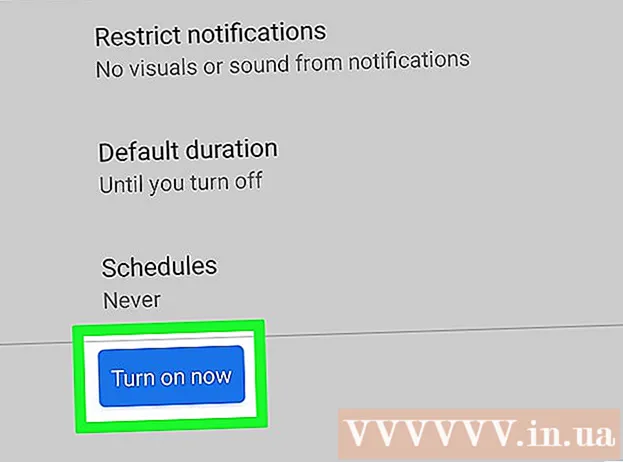
Innhold
Denne wikiHow lærer deg hvordan du kan blokkere alle innkommende anrop på Android-telefonen din. For standard Android-enheter kan du blokkere samtaler ved hjelp av oppringerappen. Med Samsung Galaxy og Google Pixel kan du gjøre det ved å aktivere Ikke forstyrr-modus.
Fremgangsmåte
Metode 1 av 3: På Android 8.1 og 9.0
(Innstilling). Du kan åpne innstillingsmenyen ved å trykke på tannhjulikonet i skuffen til Apps-skuffen, eller sveipe ned fra toppen av skjermen og velge tannhjulikonet.
- Hvis du bruker et annet tema på Samsung Galaxy-enheten din, vil sannsynligvis ikke Innstillinger-appen være tannhjulikonet.

Kantalternativ "Ikke forstyrr". Denne modusen vil dempe alle anrop og alarmer.- Trykk på for å tilpasse Ikke forstyrr-modus Ikke forstyrr i Innstillinger-menyen, og velg deretter Tillat unntak (Unntak er tillatt). Velge Tilpasset (Kan tilpasses) og trykk på bryterknappen for å aktivere funksjonene du ønsker. Du kan tillate hendelses- og oppgavevarsler, påminnelser og gjentatte innringere. I tillegg kan vi også la samtaler og meldinger komme fra favorittkontaktene eller kontaktene våre.
- Du kan også aktivere Ikke forstyrr-modus fra hurtigmenyen. For å få tilgang til Hurtig tilgang-menyen, sveip ned fra toppen av skjermen med to fingre. En liste over hurtig tilgangsikoner vises, du kan sveipe til venstre eller høyre på ikonene for å se alle sidene. Finn og klikk på "Ikke forstyrr" -knappen med et sirkelikon med en rett linje gjennom.
Metode 3 av 3: På Google Pixel

. Du kan åpne Innstillinger-menyen ved å trykke på tannhjulikonet i App-skuffen app-skuffen, eller sveipe ned fra toppen av skjermen og velge ikonet.- Hvis du bruker et annet tema på Google Pixel-enheten din, vil sannsynligvis ikke Innstillinger-appen være tannhjulikonet.
Klikk Lyd (Lyd). Dette er det andre alternativet i Innstillinger-menyen, ved siden av høyttalerikonet.

Klikk Ikke forstyrr. Dette alternativet er i lydinnstillingsmenyen under volumlinjene.
Rull ned og trykk på Slå på nå (Slå på den nå). Denne blå knappen er nederst på siden Ikke forstyrr. Ikke forstyrr-modus vil bli aktivert.
- Menyen Ikke forstyrr lar deg også tilpasse Ikke forstyrr-modus. Du kan klikke Ringer (Ring) og velg Tillat samtaler (Samtale tillatt) for å få tilgang til alternativer for å tillate samtaler fra kontakter, stjernemerkede kontakter, gjentatte anrop eller ikke tillatte samtaler.
- Trykk på for å tillate meldinger, hendelser eller påminnelser Meldinger, hendelser og påminnelser mens du velger om du vil tillate disse omstendighetene.
- Klikk Varighet (Intervall) for å planlegge tidsperioden enheten skal gå i Ikke forstyrr-modus.



